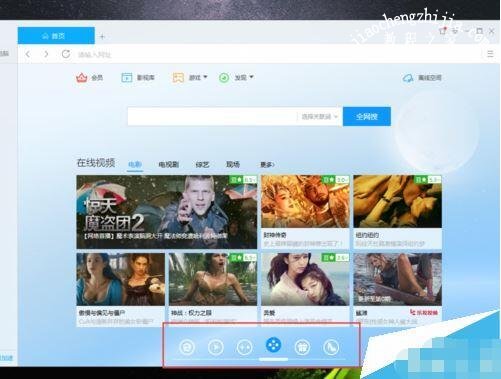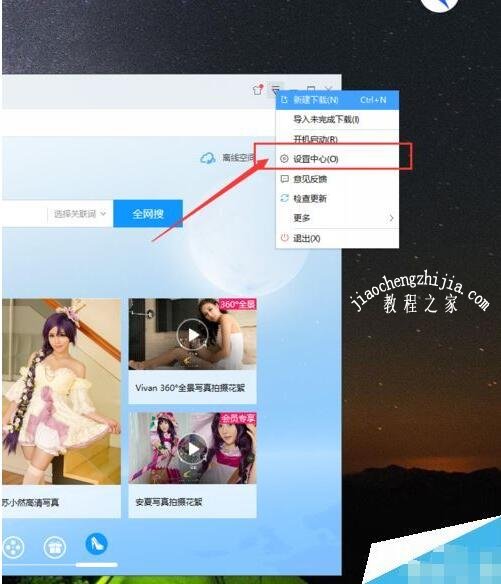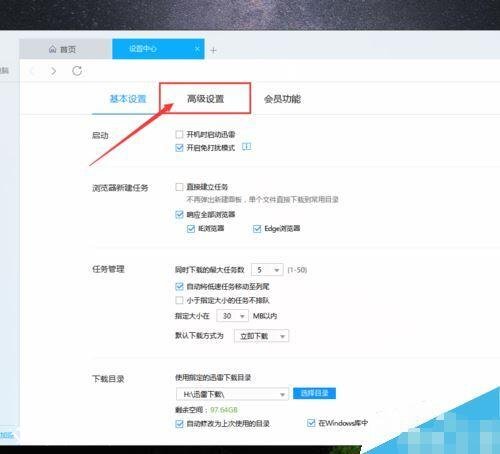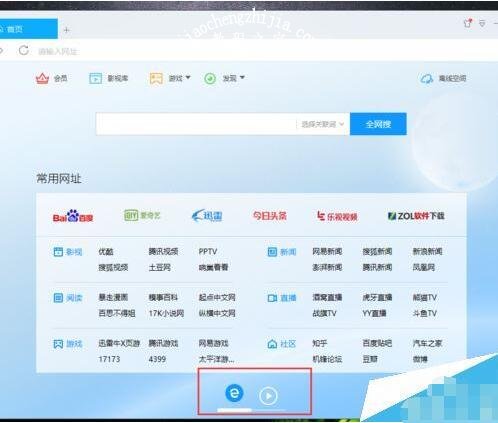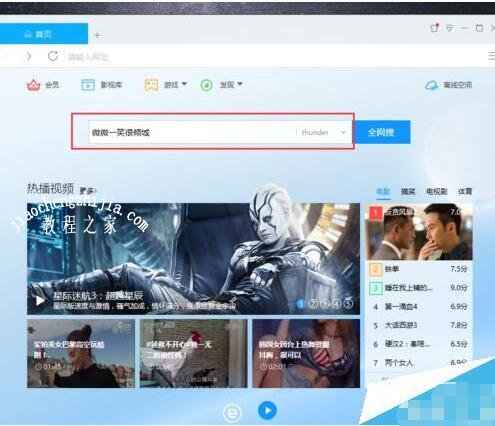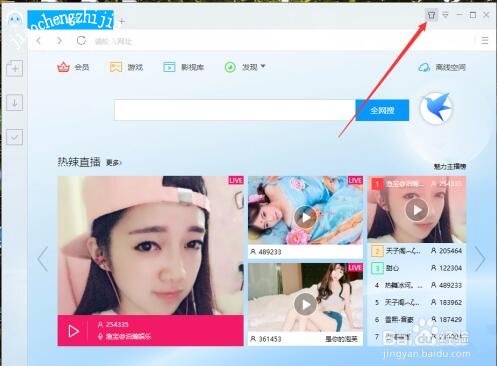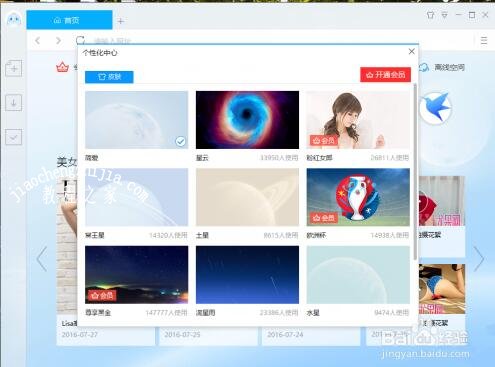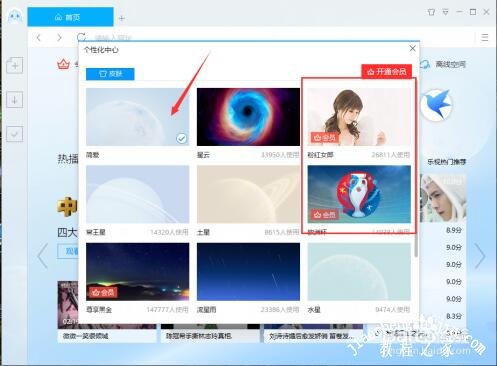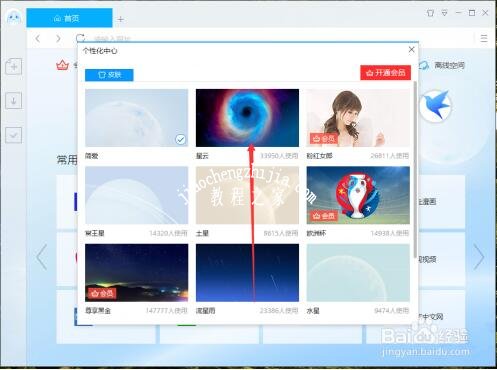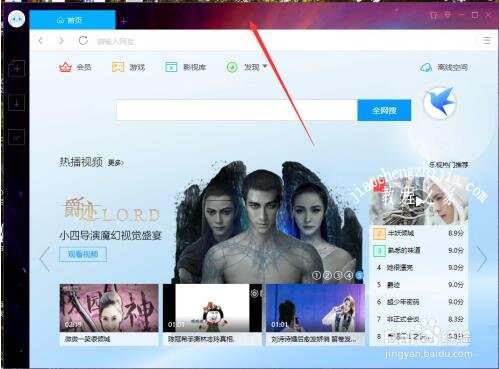现在大多数用户在下载文件时基本上都在用迅雷软件,随着现在百度网盘的下载限速,更是直接导致大量的客户选用迅雷下载,很多用户在使用迅雷下载软件时,发现迅雷右侧界面的内容并不适合自己,那么该怎么更换呢?想必有很多的用户不清楚该怎么设置迅雷右侧界面吧,其实设置的方法很简单,下面教程之家网为大家带来迅雷9设置右侧界面的步骤教程,相信大家看完就知道怎么设置了。
迅雷9怎么更换右侧界面的内容
首先,请大家打开迅雷9软件,然后在软件主页面中我们可以看到其右侧页面中展示了很多信息,对大家的实际体验都有比较严重的影响。
接下来,我们可以点击软件页面右上角的下拉菜单,然后可以看到“设置”按钮,点击之后选择“设置中心”选项即可进入设置页面。
接下来,在打开的迅雷软件的主设置页面中,我们将设置页面切换至“高级设置”选项,点击之后即可查看软件的高级设置选项。
在高级设置页面中,我们将页面直接拉到最底部,可以看到一个“个性化定制”选项,这里我们可以自由的定制自己想要显示的内容。
这里需要说明的是,个性化页面定制设置并不会完全将软件右侧的显示内容隐藏掉,我们只是可以选择取消其中的部分显示,最终还会保留两个显示页面。
如果你感觉这些内容项目,你都不会感兴趣的话,我们可以直接将这些项目全部取消勾选,然后点击“保存设置”按钮,保存对这些项目的设置。
接下来,等待页面弹出“设置成功”的提示信息之后,我们就可以返回到迅雷软件的主界面啦。
在设置好后的迅雷软件主页面中,我们可以看到主页面中只显示了浏览器和视频播放两个页面,对比之前的页面,已经是很清爽了。这两个页面无法取消,但是实际使用体验还是比较不错的,在浏览器页面中,我们可以实现资源的自动嗅探下载
在使用浏览器和热搜视频下载文件的时候,我们可以在搜索的后缀中选择后缀,通过后缀的选择可以轻松的嗅探到资源并下载,小伙伴们赶紧试试吧。
迅雷9怎么更换界面皮肤
1、在计算机桌面的“迅雷9”图标上,双击鼠标左键,将其打开运行。如图所示;
2、在迅雷9的网页式窗口中,点击右侧工具栏的“皮肤”按钮。如图所示;
3、点击皮肤按钮后,这个时候会打开“个性化中心”对话框。如图所示;
4、在“个性化中心”对话框中,我们可以看到有普通皮肤,也有迅雷会员使用的皮肤。如图所示;
5、在个性化中心窗口,选择需要的皮肤样式并点击它即可。如图所示;
6、皮肤样式改变后,在迅雷窗口即可看到改变后的皮肤效果。如图所示;
上述便是迅雷9设置右侧界面的步骤教程了,希望可以给大家带来帮助,如果你还想了解更多关于迅雷的使用技巧,可以进入教程之家网查询。